Comment retoucher une photo granuleuse ? Guide ultime 2025
Le grain de l’image est un bruit dans vos photos et détermine à quel point vos photos semblent visuellement déformées. La photographie, à tous les niveaux, est un art, et apprendre à réparer une photo granuleuse nécessite de connaître les bonnes techniques avant de commencer.
Ceux qui ne connaissent pas les images granuleuses pensent souvent que c’est un défaut de leur appareil photo. Cependant, ce n’est pas le cas. En parlant des raisons, vous pouvez effectivement corriger vos images visuellement déformées. Apprenons ensemble comment réparer les photos granuleuses.
Partie 1. Pourquoi Mes Photos Sont-elles Granuleuses ? Raisons de l'Apparition d'une Photo Granuleuse
Cela étant dit, la raison pour laquelle vos photos sont granuleuses n’est pas votre appareil photo. Heureusement, il existe d'autres raisons que vous pouvez corriger. La principale raison est la sensibilité ISO élevée de votre appareil photo. Pour être plus précis, cette configuration ISO de l'appareil est responsable de contrôler la sensibilité du capteur de votre appareil à la lumière entrante.
Lorsque sa sensibilité augmente, vos photos deviennent plus lumineuses et paraissent granuleuses. De plus, vous devez également choisir la vitesse d'obturation et l'ouverture pour équilibrer l'exposition. Il existe deux types différents de photos granuleuses.

Bruit de Prise de Vue
Ce type de bruit n’est pas lié à l’ISO, mais il affecte la quantité de grain dans votre photo. Le bruit de prise de vue se produit dans vos photos en raison de la lumière qui se reflète sur l'objet de votre environnement. Cette lumière voyage de votre objet au capteur de l'appareil photo où il est enregistré.
On peut dire que ce bruit est dû à l'incohérence et à l'aléa des motifs lumineux, créant un effet granuleux dans vos photos.
Bruit Numérique
Le bruit numérique dans vos photos survient en raison des réglages ISO élevés. Lorsque la sensibilité du capteur augmente, il y a plus de randomisation dans la manière dont la lumière est captée de la scène. Cela conduit finalement à une distorsion importante de l’image ou à une décoloration de vos images.
Il est difficile de faire la différence entre les deux, car ils apparaissent tous deux de la même manière. On peut aussi dire qu'ils fonctionnent de manière interchangeable.
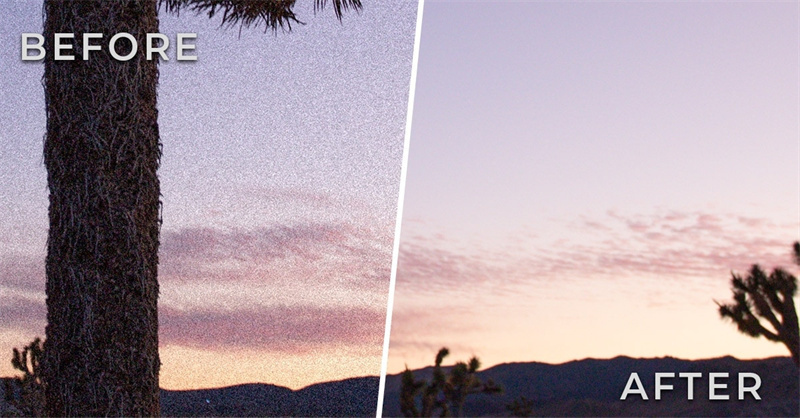
Partie 2. Solution Principale ! Réparez les Photos Granuleuses en Un Clic !
Comme vous connaissez maintenant les raisons possibles des images granuleuses, il y a de nombreux facteurs que vous pouvez contrôler et d'autres que vous ne pouvez pas. Vous vous retrouvez avec des photos granuleuses même avec de bons réglages ISO.
Dans ces cas, vous devez connaître les moyens possibles d’améliorer ces images pour les rendre visuellement plus attrayantes. Vous ne manquerez jamais de logiciels d'amélioration de photos sur le marché, car il existe de nombreuses options. Nous avons réduit ces options à une seule : HitPaw FotorPea.
Il s'agit du meilleur logiciel basé sur l’IA qui répare les photos granuleuses en quelques secondes. En un clic, vous obtenez une image de qualité, quel que soit son niveau de distorsion visuelle. Ce logiciel AI dispose de nombreuses fonctionnalités d'édition intégrées dans ses modèles AI, de sorte qu'aucune édition manuelle n’est nécessaire. Tout se fait en un seul clic.

- Amélioration par IA en un clic
- 4 modèles AI
- Personnalisez la taille de votre photo en 2K/4K/8K
- Soutien au traitement par lots
Voici comment rendre une photo moins granuleuse avec HitPaw FotorPea :
-
Étape 1.Téléchargez et lancez HitPaw FotorPea.
-
Étape 2.Importez votre image en cliquant sur “Choisir des fichiers”.

-
Étape 3.Sélectionnez ensuite le modèle Denoise parmi les 4 modèles AI. Ce modèle fonctionne mieux pour les images à ISO élevé ou en faible lumière.
-
Étape 4.Cliquez sur le bouton “Aperçu” pour traiter les images. Vous pouvez aussi prévisualiser l'effet.

-
Étape 5.Cliquez sur l'option “Exporter” pour enregistrer la photo.
Partie 3. Comment réparer les photos granuleuses dans Lightroom
En plus d'utiliser un agrandisseur, vous pouvez également utiliser Lightroom pour corriger les photos granuleuses. Il vous suffit de faire quelques ajustements dans le panneau de détails en utilisant Lightroom. Voici comment corriger les photos granuleuses dans Lightroom.
- Lancez Lightroom > Allez dans le module Développer > Ouvrez le panneau de détails en faisant défiler la page. C'est ici que vous devez effectuer les ajustements pour la réduction du bruit et l'accentuation.
- Cliquez sur les curseurs de réduction du bruit et vous verrez diverses options, y compris la luminance, la couleur, la douceur. Vous verrez les valeurs par défaut. Faites les ajustements que vous souhaitez.
- Déplacez chaque curseur à un niveau différent où vous obtenez le meilleur résultat. Vous pouvez régler les curseurs de luminance et de couleur à 100, puis les ramener à zéro. Ensuite, vous pouvez réajuster le meilleur niveau pour conserver autant de détails que possible.
- Une fois que vous avez terminé avec les curseurs de luminance et de couleur, travaillez maintenant avec les curseurs de détails et de douceur pour réduire le niveau de bruit.
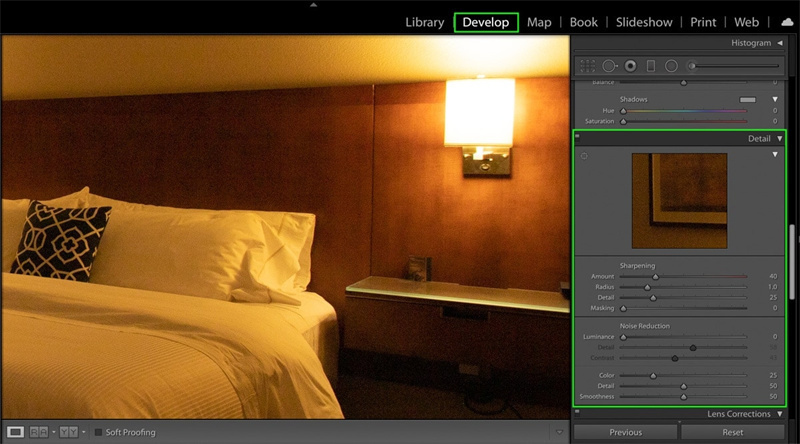
Partie 4. Comment rendre une photo moins granuleuse dans Photoshop
En plus de réduire le bruit via Lightroom, vous pouvez également utiliser le logiciel Photoshop pour corriger les photos granuleuses. Vous pouvez opter pour la méthode Camera Raw pour corriger les photos dans Photoshop. Ce processus est adapté aux débutants. Voici comment rendre les photos moins granuleuses depuis le panneau de détails dans Camera Raw.
- Sélectionnez d'abord votre couche d'image > Cliquez sur "Filtre" > Convertir pour les filtres dynamiques. Vous découvrirez alors pourquoi cette option est importante.
- Ensuite, allez dans Filtre > Ouvrez Camera Raw. Cela ressemblera à Lightroom car les deux fonctionnent de manière similaire. Ouvrez le panneau de détails depuis l'onglet d'ajustement.
- Dans le panneau de détails, vous verrez trois options : accentuation, réduction du bruit et réduction du bruit de couleur. Vous n'avez pas besoin de manipuler les curseurs car Camera Raw simplifie tout le processus. Ajustez les paramètres pour obtenir le meilleur compromis entre réduction du bruit et conservation des détails. Cliquez sur "OK".
- Comme vous avez converti la couche en objet dynamique, vous verrez les ajustements de Camera Raw sous forme de filtre dynamique. C'est la manière la plus simple de corriger les photos.
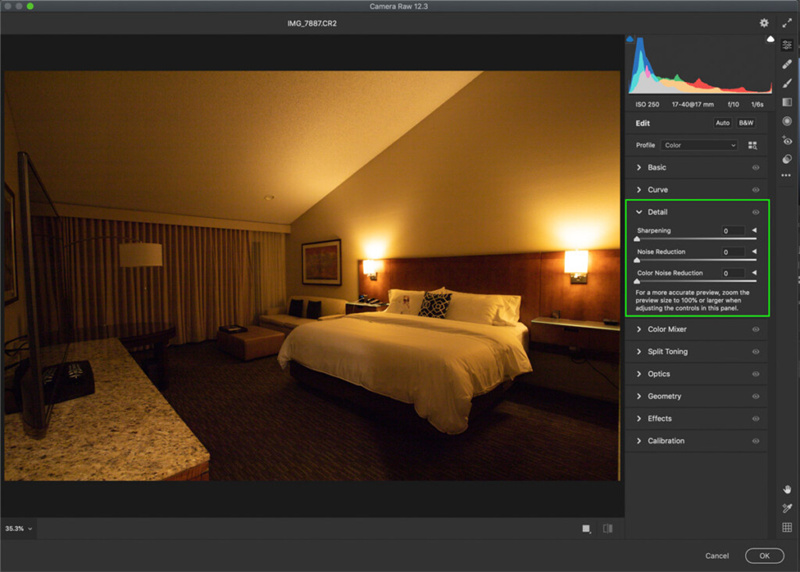
Conclusion
Rien n'est plus frustrant que de voir vos photos totalement ennuyeuses avec zéro détail. De plus, obtenir une photo granuleuse est dû à un réglage ISO élevé qui perturbe les détails. Même après plusieurs tentatives, si vous voyez encore vos photos granuleuses, il est préférable de les agrandir en utilisant HitPaw FotorPea. Tout cela en un clic et sans avoir besoin d'ajustements manuels.






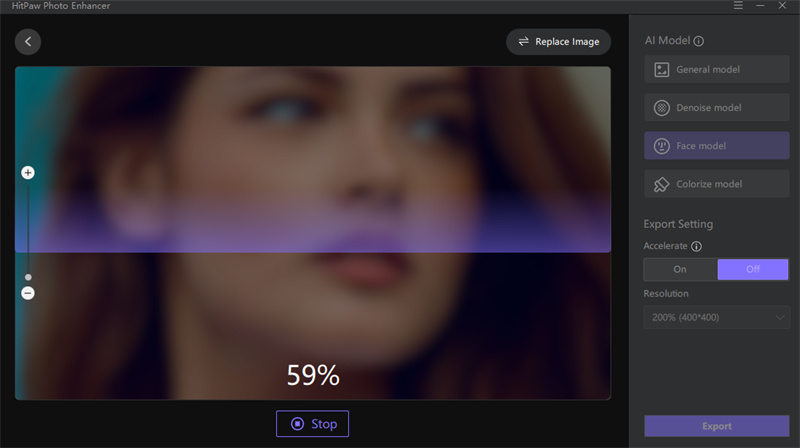

 HitPaw Univd
HitPaw Univd HitPaw VikPea
HitPaw VikPea HitPaw VoicePea
HitPaw VoicePea
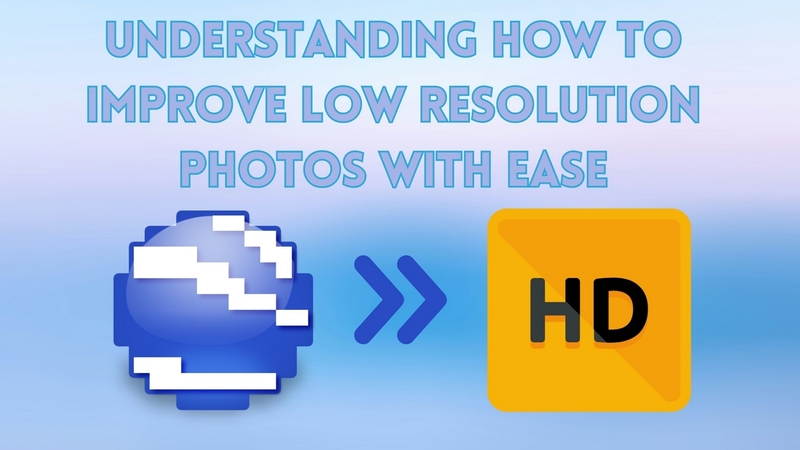

Partager cet article :
Donnez une note du produit :
Clément Poulain
Auteur en chef
Je travaille en freelance depuis plus de 7 ans. Cela m'impressionne toujours quand je trouve de nouvelles choses et les dernières connaissances. Je pense que la vie est illimitée mais je ne connais pas de limites.
Voir tous les articlesLaissez un avis
Donnez votre avis pour les articles HitPaw